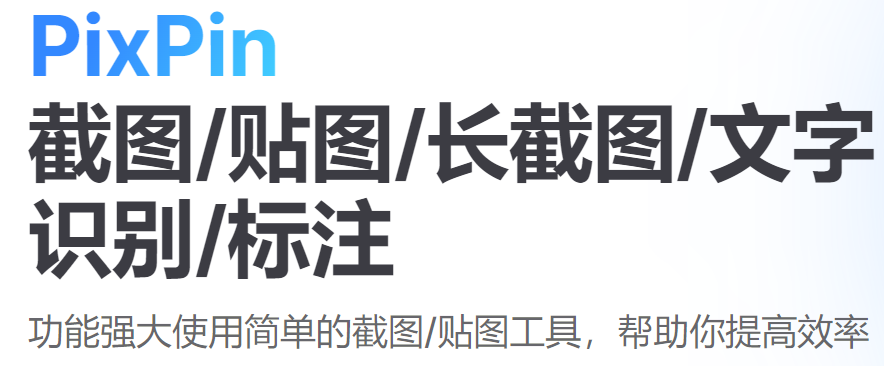
软件简介:PixPin 是一款功能强大使用简单的截图 / 贴图工具,他能帮助你提高效率。主要功能:截图自由选择或自动探测窗口,设定截图范围,精准截取所需内容贴图所截取的图像“贴”在其他窗口之上,以供随 2023-12-22 09:54:29 Author: 利刃信安攻防实验室(查看原文) 阅读量:21 收藏
软件简介:
PixPin 是一款功能强大使用简单的截图 / 贴图工具,他能帮助你提高效率。
主要功能:
截图
自由选择或自动探测窗口,设定截图范围,精准截取所需内容
贴图
所截取的图像“贴”在其他窗口之上,以供随时参考查阅
标注
丰富的标注工具,可以对截取的图片进行标注,准确地表达意图
文本识别
通过强大的文本识别算法,迅速准确地识别出图像上的文字
长截图
不再局限于屏幕尺寸,使用长截图智能拼接算法,截取更长更宽的图像
截动图
把屏幕的操作记录在动图上,录制的同时还可以同时使用标注工具
更新日志:
2023.12.15 星期五ver 1.1.3新
PixKnight发布于 12月15日 22:39
🚩 1.1.3 版本更新
【功能】标注二次调整
【功能】删除中间序号其他序号自动变更
【功能】增加销毁贴图的选项彻底删除数据
【功能】贴图按下Alt调出放大镜
【功能】增加截图后立即复制功能
【功能】自定义截图区域/延时
【功能】增加快捷键屏蔽规则
【功能】使用滚轮调节文本大小
【功能】可以设置快捷键是否显示在托盘菜单上
【功能】增加自定义动作及其快捷键的机制
【快捷键】方向键调整截图区域
【快捷键】方向键调整贴图位置
【快捷键】Shift+方向键收缩截图区域
【快捷键】Ctrl+方向键拓展截图区域
【快捷键】Ctrl + Shift + Z 一键清除所有标注
【快捷键】Ctrl + Shift + C 复制纯文本
【快捷键】Ctrl + Alt + C 复制HTML文本
【设置】贴图双击增加"无动作"和"销毁"
【预设动作】截图并贴图
【预设动作】指定区域截图
【预设动作】长截图
【预设动作】GIF截图
【快捷键】R/Shift + R:将截屏区域设置为历史区域
【优化】重新设计设置页面
【优化】截图时可以使用小键盘的Enter键
【优化】进入长截图界面后直接开始截图
【优化】标记笔选框增加边界以便于辨认
【优化】首次截图卡顿效
【优化】二级菜单增加提示
【修复】全局快捷键Shift+数字不生效
【修复】在文字标注的时候按下右键会崩溃
【修复】截图时白色背景下指针不清晰
【修复】设置中打开颜色对话框再截图会卡死
【修复】按下Alt没有显示辅助线
【修复】铅笔工具:按住shift无法画直
【修复】标记文字时双击空白处无法复制
【修复】自定义截图按Esc退出后无法重进
【修复】自定义截图的范围设置无效
【修复】 ucrtbase.dll模块错误
【修复】快捷键有 ctrl+PauseBreak无效
【修复】设置管理员模式自启动无效
下载地址:
蓝奏云:https://mefcl.lanzouw.com/b013trpfg 密码:fh4d123 盘:https://www.123pan.com/s/QdiA-sQamh.html
软件截图:
如有侵权请联系:admin#unsafe.sh